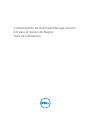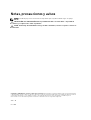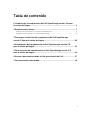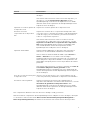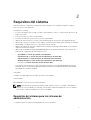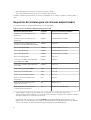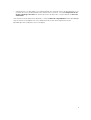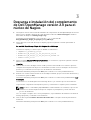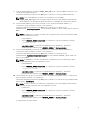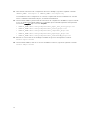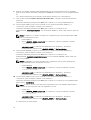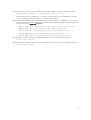Dell OpenManage Plug-in for Nagios Core version 2.0 Guía de inicio rápido
- Tipo
- Guía de inicio rápido

Complemento de Dell OpenManage versión
2.0 para el núcleo de Nagios
Guía de instalación

Notas, precauciones y avisos
NOTA: Una NOTA proporciona información importante que le ayuda a utilizar mejor su equipo.
PRECAUCIÓN: Una PRECAUCIÓN indica la posibilidad de daños en el hardware o la pérdida de
datos, y le explica cómo evitar el problema.
AVISO: Un mensaje de AVISO indica el riesgo de daños materiales, lesiones corporales o incluso la
muerte.
Copyright © 2015 Dell Inc. Todos los derechos reservados. Este producto está protegido por las leyes internacionales
y de los Estados Unidos sobre los derechos de autor y la protección intelectual. Dell
™
y el logotipo de Dell son marcas
comerciales de Dell Inc. en los Estados Unidos y en otras jurisdicciones. El resto de marcas y nombres que se
mencionan en este documento puede ser marcas comerciales de sus respectivas empresas.
2015 - 10
Rev. A00

Tabla de contenido
1 Introducción al complemento de Dell OpenManage versión 2.0 para
el núcleo de Nagios................................................................................................. 4
2 Requisitos del sistema .........................................................................................7
Requisitos del sistema para los sistemas de administración ...............................................................7
Requisitos del sistema para los sistemas administrados......................................................................8
3 Descarga e instalación del complemento de Dell OpenManage
versión 2.0 para el núcleo de Nagios................................................................. 10
4 Actualización del complemento de Dell OpenManage versión 2.0
para el núcleo de Nagios...................................................................................... 13
5 Desinstalación del complemento de Dell OpenManage versión 2.0
para el núcleo de Nagios...................................................................................... 16
6 Acceso a documentos desde el sitio de asistencia de Dell......................... 17
7 Documentación relacionada............................................................................ 18
3

1
Introducción al complemento de Dell
OpenManage versión 2.0 para el núcleo
de Nagios
Esta guía proporciona información sobre los requisitos de software, los requisitos del sistema y los pasos
para instalar, actualizar y desinstalar el complemento de Dell OpenManage versión 2.0 para el núcleo de
Nagios.
Este complemento proporciona capacidades para supervisar los dispositivos Dell en entornos
administrados por el núcleo de Nagios. Este complemento le da visibilidad completa a nivel de hardware
de los dispositivos Dell, incluida la supervisión de la condición general y a nivel de componentes. El
complemento proporciona información básica de inventario y supervisión de sucesos de los dispositivos
Dell. El complemento también admite el inicio de la consola web uno a uno de los dispositivos Dell
admitidos para realizar más actividades de administración, configuración y solución de problemas.
El complemento de Dell OpenManage versión 2.0 para el núcleo de Nagios es compatible con los
siguientes dispositivos Dell:
• Servidores Dell PowerEdge de 12.ª generación y de generaciones posteriores a través del método sin
agente mediante Integrated Dell Remote Access Controller (iDRAC) con Lifecycle Controller (LC)
• Soluciones escalables Dell Datacenter (DSS)
• Chasis Dell PowerEdge FX2/FX2s, chasis Dell PowerEdge VRTX y chasis Dell PowerEdge M1000e
• Matrices de almacenamiento Dell EqualLogic PS-Series, Matrices de almacenamiento Dell PowerVault
MD 34/38 Series y matrices de almacenamiento Dell Compellent
Para obtener más detalles sobre compatibilidad de dispositivos, consulte la Matriz de compatibilidad en la
sección "Dell OpenManage Plug-in Version 2.0 for Nagios Core User’s Guide (Guía del usuario del
Complemento de Dell OpenManage versión 2.0 para el núcleo de Nagios).
Tabla 1. Funciones clave
Función Característica
Búsqueda de dispositivos
Detecta los dispositivos Dell. Una vez finalizado el descubrimiento,
se crean definiciones de host y servicio para cada dispositivo.
Para detectar servidores Dell a través del iDRAC con Lifecycle
Controller, puede optar por el protocolo SNMP o WS-MAN. Sin
embargo, Dell Storage se detecta mediante el protocolo SNMP. y
Dell chassis se detecta mediante el protocolo WS-MAN.
Información del dispositivo
Muestra información sobre el dispositivo detectado, como la
etiqueta de servicio, la versión del firmware, el nombre del
dispositivo, el modelo de dispositivo, etc. después del
descubrimiento satisfactorio de un dispositivo. Puede ver esta
4

Función Característica
información en la vista Hosts o Servicios en la consola del núcleo
de Nagios.
Para obtener más información sobre servicios del dispositivo y su
descripción, consulte Información del dispositivo en Dell
OpenManage Plug-in Version 2.0 for Nagios Core User’s Guide
(Guía del usuario del Complemento de Dell OpenManage versión
2.0 para el núcleo de Nagios).
Supervisar la condición general de
los dispositivos Dell
Supervisa la condición general de los dispositivos Dell.
Condición a nivel de
componentes de los dispositivos
Dell
Supervisa la condición de los componentes del dispositivo Dell
como discos físicos, suministro de energía, sonda de temperatura,
sonda de voltaje, y así sucesivamente, y muestra la información
sobre los componentes respectivos.
Para obtener más información sobre la condición a nivel de
componentes de los dispositivos Dell y su descripción, consulte
Supervisar la condición de los componentes de los dispositivos
Dell en Dell OpenManage Plug-in Version 2.0 for Nagios Core
User’s Guide (Guía del usuario del Complemento de Dell
OpenManage versión 2.0 para el núcleo de Nagios).
Supervisar alertas SNMP
Supervisa alertas SNMP para los dispositivos Dell. Esta función
muestra solo las alertas SNMP recibidas más recientemente.
Para ver todas las alertas recibidas de SNMP, vaya a Informes →
Alertas → Historial en la consola del núcleo de Nagios.
También puede ver la información de la base de conocimiento de
alertas (KB) para los dispositivos admitidos correspondiente a una
alerta SNMP más rápido para la solución de problemas de la alerta
pertinente.
Para obtener más información, consulte los mensajes de la Base de
conocimiento (KB) para las alertas generadas en Dell
OpenManage Version 2.0 for Nagios Core User's Guide (Guía del
usuario del Complemento de Dell OpenManage versión 2.0 para el
núcleo de Nagios).
Inicio de consolas específicas para
los dispositivos Dell
Inicia las consolas Dell de uno a uno correspondientes a fin de
solucionar problemas y administrar los dispositivos Dell admitidos.
Información sobre la garantía Supervisa y muestra la información de la garantía para los
dispositivos Dell admitidos. Para obtener más información, consulte
Información de garantía de los dispositivos Dell en Dell
OpenManage Plug-in Version 2.0 for Nagios Core User’s Guide
(Guía del usuario del Complemento de Dell OpenManage versión
2.0 para el núcleo de Nagios).
Este complemento admite las versiones del núcleo de Nagios 3.5.0 y posteriores.
Antes de instalar el complemento de Dell OpenManage versión 2.0 para el núcleo de Nagios, descargue
los documentos más recientes desde Dell.com/omconnectionsEnterpriseSystemsManagement o
Dell.com/openmanagemanuals para obtener la información más reciente acerca de este producto.
5

6

2
Requisitos del sistema
Antes de instalar el complemento, asegúrese de que cumple con los siguientes requisitos según el
protocolo que se esté utilizando:
Prerrequisitos comunes:
• El núcleo de Nagios versión 3.5.0 o posterior está instalado y todos los componentes del núcleo de
Nagios funcionan.
• Perl versión 5.8.8 o posterior está instalado.
• El módulo Perl Net-IP versión 1.26 o posterior está instalado.
• (Opcional) Java versión 1.6 o posterior está instalado para ver información de la garantía de Dell.
• (Opcional) El módulo Socket6 Perl versión 0.23 o posterior está instalado para supervisar los sistemas
administrados mediante el protocolo de Internet versión 6 (IPv6).
• (Opcional) SNMP Trap Translator (SNMPTT) está instalado para recibir alertas SNMP. Se recomienda
utilizar la versión más reciente.
• (Opcional) La utilidad Dell Remote RACADM admitida se instala para supervisar la información de
atributos de componente del chasis Dell, tal como:
– Speed(RPM) del estado del ventilador del chasis Dell.
– InputCurrent (A) del estado de fuente de alimentación del chasis Dell.
– InputVoltage(V) del estado de fuente de alimentación del chasis Dell.
– OutputPower(W) del estado de fuente de alimentación del chasis Dell.
– Condición del Estado del módulo de E/S del chasis Dell.
Para obtener más información sobre la descarga e instalación de la utilidad RACADM remota Dell
admitida, vaya a "en.community.dell.com/techcenter/systems-management/w/wiki/3205.racadm-
command-line-interface-for-drac"
Para SNMP:
El módulo Perl Net-SNMP versión 6.0.1 o posterior está instalado.
Para WS-MAN:
OpenWSMAN y su vinculación Perl están instalados.
NOTA: Para detectar los dispositivos iDRAC, puede optar por el protocolo SNMP o WS-MAN en
función de sus necesidades. Sin embargo, Dell Storage se detecta mediante el protocolo SNMP. y
Dell chassis se detecta mediante el protocolo WS-MAN.
Requisitos del sistema para los sistemas de
administración
Los requisitos para los sistemas de administración son los siguientes:
7

• Red Hat Enterprise Linux (RHEL) 7 y RHEL 6.6 (32 bits y 64 bits)
• SUSE Linux Enterprise Server (SLES) 11 y SLES 10 (32 bits y 64 bits)
También se admite ESXi ejecutando las versiones admitidas de los sistemas operativos invitados RHEL y
SLES.
Requisitos del sistema para los sistemas administrados
Los requisitos para los sistemas administrados son los siguientes:
Tabla 2. Versiones de firmware admitidas para dispositivos Dell
Dell Device (Dispositivo Dell) Firmware Versiones de firmware admitidas
Servidores Dell PowerEdge de 12.ª
generación
iDRAC7 2.20.20.20 and 2.15.10.10
Servidores Dell PowerEdge de 13.ª
generación
iDRAC8 2.20.20.20 and 2.15.10.10
Servidores Dell PowerEdge de 13.ª
generación (T130, T330, R230 y R330)
iDRAC8 2.22.22.22
Dell PowerEdge R530xd iDRAC8 2.20.20.20 and 2.12.12.12
Dell PowerEdge R930 iDRAC8 2.20.20.20 and 2.13.13.12
Dell PowerEdge C4130 iDRAC8 2.20.20.20 and 2.15.10.10
Dell PowerEdge C6320 iDRAC8 2.14.14.12
Soluciones escalables Dell Datacenter
(DSS 1500 y DSS 2500)
iDRAC8 2.16.16.12
Soluciones escalables Dell Datacenter
(DSS 1510)
iDRAC8 2.17.17.13
Chasis Dell PowerEdge M1000e CMC 5.1 y 5.0
Chasis Dell PowerEdge VRTX CMC 2.1 y 2.0
Chasis Dell PowerEdge FX2/FX2s CMC 1.3 y 1.2
Matrices de almacenamiento Dell
Compellent
NA 6.0 y 6.5
Matrices de almacenamiento Dell
EqualLogic PS-Series
NA 8.0.4 and 7.1.7
Matrices de almacenamiento Dell
PowerVault MD 34/38 Series
NA 8.20.09.60 and 8.20.05.60
• Si utiliza SNMP, asegúrese de que SNMP esté configurado en los respectivos dispositivos.
Si desea recibir capturas SNMP en la consola del núcleo de Nagios, asegúrese de configurar el destino
de captura SNMP en los respectivos dispositivos.
Para obtener más información, consulte Apéndice en Dell OpenManage Plug-in Version 2.0 for
Nagios Core User’s Guide (Guía del usuario del Complemento de Dell OpenManage versión 2.0 para
el núcleo de Nagios), en dell.com/omconnectionsEnterpriseSystemsManagement.
8

• Si utiliza el protocolo WS-MAN, se recomienda utilizar una cuenta de servicio de WS-MAN que no sea
la cuenta de servicio predeterminada. Para obtener más información, consulte Configuración de las
cuentas y privilegios de usuario en la Guía del usuario del dispositivo correspondiente, en Dell.com/
esmmanuals.
Para obtener la lista de plataformas admitidas, consulte la Matriz de compatibilidad en Dell OpenManage
Plug-in Version 2.0 for Nagios Core User’s Guide (Guía del usuario del Complemento de Dell
OpenManage versión 2.0 para el núcleo de Nagios).
9

3
Descarga e instalación del complemento
de Dell OpenManage versión 2.0 para el
núcleo de Nagios
1. Descargue la versión más reciente del instalador del complemento de Dell OpenManage versión 2.0
para el núcleo de Nagios desde el sitio web de asistencia de Dell en Dell.com/support o desde el
intercambio de Nagios en exchange.nagios.org/.
El instalador está empaquetado como un archivo .tar.gz denominado
Dell_OpenManage_Plugin_v2.0_Nagios_Core_A00.tar.gz.
2. Vaya al directorio en donde descargó la carpeta y ejecute el siguiente comando para extraer su
contenido:
tar -zxvf Dell_OpenManage_Plugin_v2.0_Nagios_Core_A00.tar.gz
Se extraen la carpeta y los archivos que se detallan a continuación:
• carpeta Dell_OpenManage_Plugin
• Archivo Dell_OM_Plugin_2_0_For_NagiosCore_IG.pdf
• Archivo Dell_OM_Plugin_2_0_For_NagiosCore_ReadMe.txt
• archivo license_en.txt
3. Vaya a la carpeta Dell_OpenManage_Plugin/Install y, a continuación, ejecute el siguiente comando
para invocar el instalador:
./install.sh
4. Presione Y si el núcleo de Nagios versión 3.5.0 o posterior está instalado en el sistema o presione
cualquier otra tecla para salir del proceso de instalación, instale el núcleo de Nagios versión 3.5.0 o
posterior y, a continuación, inicie el proceso de instalación nuevamente.
De manera alternativa, puede presionar Intro para continuar con el valor predeterminado (Y).
5. Cuando se le solicite la ubicación del núcleo de Nagios instalado, proporcione la ruta de ubicación y,
a continuación, presione Intro.
De manera alternativa, puede presionar Intro para continuar con la ubicación predeterminada, /usr/
local/nagios.
Si la anotación no es válida, aparecerá un mensaje de error y se cerrará el proceso de instalación.
Se ejecuta una comprobación de requisitos previos y se muestran los requisitos previos instalados.
NOTA: Si Net-IP o Net-SNMP y OpenWSMAN no están instalados en su sistema, el proceso de
instalación se cerrará. Asegúrese de que se cumplan los prerrequisitos y vuelva a iniciar el
proceso de instalación.
Si no se cumple con alguno de los otros prerrequisitos, el procedimiento de instalación mostrará un
mensaje apropiado y continuará con la instalación.
6. Presione Y si acepta el Contrato de licencia de usuario final o cualquier otra tecla para salir de la
instalación.
De manera alternativa, puede presionar Intro para continuar con el valor predeterminado (Y).
10

7. Presione Y para establecer el atributo escape_html_tags en "0" o presione N para continuar con la
configuración predeterminada, '1'.
De manera alternativa, puede presionar Intro para continuar con el valor predeterminado (N).
NOTA: Es recomendable que continúe con la instalación con el atributo
escape_html_tags establecido en '0' para obtener una mejor capacidad de lectura (vista de
líneas múltiples) y así distinguir las distintas instancias o entidades del complemento de Dell.
8. Si ha instalado SNMPTT, proporcione la ruta de acceso donde está instalado SNMPTT y, a
continuación, presione
Y para continuar con la instalación.
De manera alternativa, puede presionar Intro para continuar con la ruta de acceso
predeterminada, /etc/snmp/snmptt.ini. Si no ha instalado SNMPTT y desea omitir este paso, presione
Intro.
NOTA: Si SNMPTT no se instaló al instalar este complemento pero desea recibir alertas SNMP,
realice las siguientes acciones:
• Instale SNMPTT
• Vaya a <NAGIOS_HOME> /dell/instally, a continuación, ejecute el siguiente comando:
./install.sh trap
<NAGIOS_HOME> es la ubicación instalada del núcleo de Nagios y, de manera
predeterminada, la ubicación de <NAGIOS_HOME> es /usr/local/nagios.
9. Si ha instalado RACADM, proporcione la ruta de acceso donde está instalado RACADM y, a
continuación, presione Y para continuar con la instalación.
De manera alternativa, puede presionar Intro para continuar con la ruta de acceso
predeterminada, /opt/dell/srvadmin/sbin/racadm. Si no ha instalado RACADM y desea omitir este
paso, presione Intro.
NOTA: Si RACADM no se instaló al instalar este complemento, pero posteriormente desea
integrar RACADM, realice las siguientes acciones:
• Instale RACADM
• Vaya a <NAGIOS_HOME> /dell/instally, a continuación, ejecute el siguiente comando:
./install.sh racadm
<NAGIOS_HOME> es la ubicación instalada del núcleo de Nagios y, de manera
predeterminada, la ubicación de <NAGIOS_HOME> es /usr/local/nagios.
10. Si ha instalado Java, proporcione la ruta de acceso en donde está instalado Java y, a continuación,
presione Y para continuar con la instalación.
De manera alternativa, puede presionar Intro para continuar con la ruta de acceso predeterminada
para el archivo, /usr/bin/java.
NOTA: Si Java no se instaló al instalar este complemento, pero más adelante desea instalar o
actualizar la versión de Java, realice las siguientes acciones:
• Instalar Java.
• Vaya a <NAGIOS_HOME> /dell/instally, a continuación, ejecute el siguiente comando:
./install.sh java
<NAGIOS_HOME> es la ubicación instalada del núcleo de Nagios y, de manera
predeterminada, la ubicación de <NAGIOS_HOME> es /usr/local/nagios.
El complemento ya está instalado.
11

11. Para verificar la anotación de configuración del núcleo de Nagios, ejecute el siguiente comando:
<NAGIOS_HOME> /bin/nagios -v <NAGIOS_HOME> /etc/nagios.cfg
Si la actualización de la configuración es correcta, no aparecerán errores ni advertencias. Si recibe
errores o advertencias durante este paso, resuélvalas manualmente.
12. Si ha instalado SNMPTT y desea verificar la anotación de configuración de SNMPTT, vaya a la ruta de
acceso en donde está instalado SNMPTT y compruebe que las entradas siguientes están presentes
en el archivo
snmptt.ini, bajo la sección TrapFiles:
• <NAGIOS_HOME>/dell/config/templates/Dell_Agent_free_Server_Traps.conf
• <NAGIOS_HOME>/dell/config/templates/Dell_Chassis_Traps.conf
• <NAGIOS_HOME>/dell/config/templates/Dell_Compellent_Traps.conf
• <NAGIOS_HOME>/dell/config/templates/Dell_EqualLogic_Traps.conf
• <NAGIOS_HOME>/dell/config/templates/Dell_PowerVaultMD_Traps.conf
13. Reinicie los servicios del núcleo de Nagios mediante la ejecución del siguiente comando:
service nagios restart
14. Si ha instalado SNMPTT, reinicie los servicios de SNMPTT. Para ello, ejecute el siguiente comando:
service snmptt restart
12

4
Actualización del complemento de Dell
OpenManage versión 2.0 para el núcleo
de Nagios
Puede actualizar desde el Complemento de Dell OpenManage versión 1.0 para el núcleo de Nagios al
complemento de Dell OpenManage versión 2.0 para el núcleo de Nagios. Para ello, realice los pasos
siguientes:
1. Descargue la versión más reciente del instalador del complemento de Dell OpenManage versión 1.0
para el núcleo de Nagios desde el sitio web de asistencia de Dell en support.dell.com o desde el
intercambio de Nagios en
exchange.nagios.org/.
El instalador está empaquetado como un archivo .tar.gz denominado
Dell_OpenManage_Plugin_v1.0_Nagios_Core_A00.tar.gz.
2. Vaya al directorio donde descargó la carpeta y ejecute el siguiente comando para extraer su
contenido:
tar -zxvf Dell_OpenManage_Plugin_v2.0_Nagios_Core_A00.tar.gz
Se extraen la carpeta y los archivos que se detallan a continuación:
• carpeta Dell_OpenManage_Plugin
• Dell_OM_Plugin_2_0_For_NagiosCore_IG.pdf archivo
• Dell_OM_Plugin_2_0_For_NagiosCore_ReadMe.txt archivo
• archivo license_en.txt
3. Vaya a la carpeta Dell_OpenManage_Plugin/Install y, a continuación, ejecute el siguiente comando
para invocar el instalador:
./install.sh
4. Presione Y si el núcleo de Nagios versión 3.5.0 o posterior está instalado en el sistema o presione
cualquier otra tecla para salir del proceso de instalación, instale el núcleo de Nagios versión 3.5.0 o
posterior y, a continuación, inicie el proceso de instalación nuevamente.
De manera alternativa, puede presionar Intro para continuar con el valor predeterminado (Y).
5. Cuando se le solicite la ubicación del núcleo de Nagios instalado, proporcione la ruta de ubicación y,
a continuación, presione Intro.
De manera alternativa, puede presionar Intro para continuar con la ubicación predeterminada, /usr/
local/nagios.
Si la anotación no es válida, aparecerá un mensaje de error y se cerrará el proceso de instalación.
Se ejecuta una comprobación de requisitos previos y se muestran los requisitos previos instalados.
NOTA: Si Net-IP o Net-SNMP y OpenWSMAN no están instalados en su sistema, el proceso de
instalación se cerrará. Asegúrese de que se cumplan los prerrequisitos y vuelva a iniciar el
proceso de instalación.
Si no se cumple con alguno de los otros prerrequisitos, el procedimiento de instalación mostrará un
mensaje apropiado y continuará con la instalación.
13

6. Cuando se le indique actualizar a Dell OpenManage Plug-in versión 2.0 para el núcleo de Nagios,
presione Y. De manera alternativa, puede presionar Intro para continuar con el valor predeterminado
(Y).
Si no desea actualizar, presione cualquier otra tecla para salir del proceso de instalación.
7. Presione Y si acepta el Contrato de licencia de usuario final o cualquier otra tecla para salir de la
instalación.
De manera alternativa, puede presionar Intro para continuar con el valor predeterminado (Y).
8. Si ha instalado SNMPTT, proporcione la ruta de acceso donde está instalado SNMPTT y, a
continuación, presione
Y para continuar con la instalación.
De manera alternativa, puede presionar Intro para continuar con la ruta de acceso
predeterminada, /etc/snmp/snmptt.ini. Si no ha instalado SNMPTT y desea omitir este paso, presione
Intro.
NOTA: Si SNMPTT no se instaló al instalar este complemento pero desea recibir alertas SNMP,
realice las siguientes acciones:
• Instale SNMPTT
• Vaya a <NAGIOS_HOME> /dell/instally, a continuación, ejecute el siguiente comando:
./install.sh trap
<NAGIOS_HOME> es la ubicación instalada del núcleo de Nagios y, de manera
predeterminada, la ubicación de <NAGIOS_HOME> es /usr/local/nagios.
9. Si ha instalado RACADM, proporcione la ruta de acceso donde está instalado RACADM y, a
continuación, presione
Y para continuar con la instalación.
De manera alternativa, puede presionar Intro para continuar con la ruta de acceso
predeterminada, /opt/dell/srvadmin/sbin/racadm. Si no ha instalado RACADM y desea omitir este
paso, presione Intro.
NOTA: Si RACADM no se instaló al instalar este complemento pero posteriormente desea
integrar RACADM, realice las siguientes acciones:
• Instale RACADM
• Vaya a <NAGIOS_HOME> /dell/instally, a continuación, ejecute el siguiente comando:
./install.sh racadm
<NAGIOS_HOME> es la ubicación instalada del núcleo de Nagios y, de manera
predeterminada, la ubicación de <NAGIOS_HOME> es /usr/local/nagios.
10. Si ha instalado SNMPTT, proporcione la ruta de acceso donde está instalado SNMPTT y, a
continuación, presione Y para continuar con la instalación.
De manera alternativa, puede presionar Intro para continuar con la ruta de acceso predeterminada
para el archivo, /usr/bin/java.
NOTA: Si Java no se instaló al instalar este complemento, pero más adelante desea instalar o
actualizar la versión de Java, realice las siguientes acciones:
• Instalar Java.
• Vaya a <NAGIOS_HOME> /dell/instally, a continuación, ejecute el siguiente comando:
./install.sh java
<NAGIOS_HOME> es la ubicación instalada del núcleo de Nagios y, de manera
predeterminada, la ubicación de <NAGIOS_HOME> es /usr/local/nagios.
El complemento ya está instalado.
14

11. Para verificar la anotación de configuración del núcleo de Nagios, ejecute el siguiente comando:
<NAGIOS_HOME> /bin/nagios -v <NAGIOS_HOME> /etc/nagios.cfg
Si la actualización de la configuración es correcta, no aparecerán errores ni advertencias. Si recibe
errores o advertencias durante este paso, resuélvalas manualmente.
12. Si ha instalado SNMPTT y desea verificar la anotación de configuración de SNMPTT, vaya a la ruta de
acceso donde está instalado SNMPTT y compruebe que las entradas siguientes están presentes en el
archivo en la sección
snmptt.ini TrapFiles:
• <NAGIOS_HOME>/dell/config/templates/Dell_Agent_free_Server_Traps.conf
• <NAGIOS_HOME>/dell/config/templates/Dell_Chassis_Traps.conf
• <NAGIOS_HOME>/dell/config/templates/Dell_Compellent_Traps.conf
• <NAGIOS_HOME>/dell/config/templates/Dell_EqualLogic_Traps.conf
• <NAGIOS_HOME>/dell/config/templates/Dell_PowerVaultMD_Traps.conf
13. Reinicie los servicios del núcleo de Nagios mediante la ejecución del siguiente comando:
service nagios restart
14. Si ha instalado SNMPTT, reinicie los servicios de SNMPTT. Para ello, ejecute eel siguiente comando:
service snmptt restart
15

5
Desinstalación del complemento de Dell
OpenManage versión 2.0 para el núcleo
de Nagios
1. Vaya a la <NAGIOS_HOME>/dell/Install y ejecute el siguiente comando:
./uninstall.sh
2. Cuando se le solicite que confirme la desinstalación, presione la tecla Y para desinstalar o N para
cancelar el proceso de desinstalación.
De manera alternativa, puede presionar Intro para salir de la desinstalación.
3. Cuando se le solicite continuar con el proceso de desinstalación, presione la tecla Y para continuar o
N para cancelar el proceso de desinstalación.
De manera alternativa, puede presionar Intro para salir.
NOTA: Si ha establecido el valor del atributo escape_html_tags en '0' durante la instalación,
puede restablecerlo a su valor predeterminado '1'. Para ello, vaya al archivo
<NAGIOS_HOME> /etc/cgi.cfg y edite este valor.
El complemento ya está desinstalado.
4. Para verificar la desinstalación del complemento de Dell OpenManage, vaya a la carpeta
<NAGIOS_HOME> y asegúrese de que se haya eliminado la carpeta dell.
5. Para verificar la anotación de configuración del núcleo de Nagios, vaya a la ruta de acceso donde
está instalado el núcleo de Nagios y ejecute el siguiente comando:
<NAGIOS_HOME>/bin/nagios -v <NAGIOS_HOME>/etc/nagios.cfg
Si la actualización de la configuración es correcta, no aparecerán errores ni advertencias. Si recibe
errores o advertencias durante este paso, resuélvalas manualmente.
6. Si ha instalado SNMPTT, vaya a la ruta de acceso donde está instalado SNMPTT y compruebe que las
entradas siguientes se han quitado del archivo snmptt.ini, bajo la sección TrapFiles:
• <NAGIOS_HOME>/dell/config/templates/Dell_Agent_free_Server_Traps.conf
• <NAGIOS_HOME>/dell/config/templates/Dell_Chassis_Traps.conf
• <NAGIOS_HOME>/dell/config/templates/Dell_Compellent_Traps.conf
• <NAGIOS_HOME>/dell/config/templates/Dell_EqualLogic_Traps.conf
• <NAGIOS_HOME>/dell/config/templates/Dell_PowerVaultMD_Traps.conf
7. Reinicie los servicios del núcleo de Nagios mediante la ejecución del siguiente comando:
service nagios restart
8. Si ha instalado SNMPTT, reinicie los servicios de SNMPTT mediante la ejecución del siguiente
comando:
service snmptt restart
16

6
Acceso a documentos desde el sitio de
asistencia de Dell
Puede acceder a los documentos necesarios en una de las siguientes formas:
• Mediante los siguientes enlaces:
– Para todos los documentos de Enterprise Systems Management: Dell.com/
SoftwareSecurityManuals
– Para documentos de OpenManage: Dell.com/OpenManageManuals
– Para documentos de Remote Enterprise System Management: Dell.com/esmmanuals
– Para documentos de OpenManage Connections Enterprise Systems Management: Dell.com/
OMConnectionsEnterpriseSystemsManagement
– Para documentos de Herramientas de servicio: Dell.com/ServiceabilityTools
– Para documentos de OpenManage Connections Client Systems Management: Dell.com/
DellClientCommandSuiteManuals
• En el sitio web de asistencia de Dell:
a. Vaya a Dell.com/Support/Home.
b. En Seleccionar un producto, haga clic en Software y seguridad.
c. En el grupo Software y seguridad, haga clic en el enlace requerido que corresponda:
– Enterprise Systems Management
– Remote Enterprise Systems Management
– Herramientas de servicio
– Dell Client Command Suite
– Connections Client Systems Management
d. Para ver un documento, haga clic en la versión del producto requerida.
• Mediante los motores de búsqueda:
– Escriba el nombre y la versión del documento en el cuadro buscar.
17

7
Documentación relacionada
Además de esta guía, se puede acceder a las siguientes guías disponibles en el sitio web de asistencia Dell
Support en Dell.com/support/manuals. En la página de manuales, haga clic en Software y Seguridad y
haga clic en el vínculo de producto adecuado para acceder a los documentos:
• Integrated Dell Remote Access Controller 8 with Lifecycle Controller User's Guide (Guía del usuario
de Integrated Dell Remote Access Controller 8 con Lifecycle Controller)
• Dell Integrated Remote Access Controller 7 User’s Guide (Guía del usuario de Dell Integrated Remote
Access Controller 7)
• Guía del usuario de Dell Chassis Management Controller para Dell PowerEdge M1000e
• Guía del usuario de Dell Chassis Management Controller para Dell PowerEdge VRTX
• Dell Chassis Management Controller for Dell PowerEdge FX2/FX2s User’s Guide (Guía del usuario de
Dell Chassis Management Controller para Dell PowerEdge FX2/FX2s)
• Dell Compellent Storage Arrays User’s Guide (Guía del usuario de las matrices de almacenamiento
Dell Compellent)
• Dell EqualLogic PS-Series Storage Arrays User’s Guide (Guía del usuario de las matrices de
almacenamiento Dell EqualLogic PS-Series)
• Dell PowerVault MD Storage Arrays User’s Guide (Guía del usuario de las matrices de almacenamiento
Dell PowerVault MD)
Para obtener más información relacionada con la documentación del núcleo de Nagios, consulte
también http://www.nagios.org/documentation.
18
-
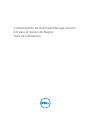 1
1
-
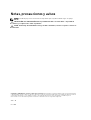 2
2
-
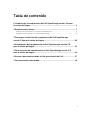 3
3
-
 4
4
-
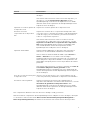 5
5
-
 6
6
-
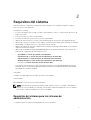 7
7
-
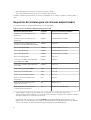 8
8
-
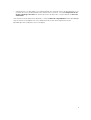 9
9
-
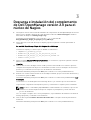 10
10
-
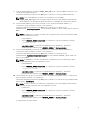 11
11
-
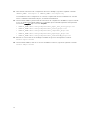 12
12
-
 13
13
-
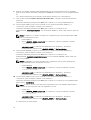 14
14
-
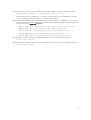 15
15
-
 16
16
-
 17
17
-
 18
18
Dell OpenManage Plug-in for Nagios Core version 2.0 Guía de inicio rápido
- Tipo
- Guía de inicio rápido
Artículos relacionados
-
Dell Current Version Guía de inicio rápido
-
Dell Current Version El manual del propietario
-
Dell EMC OpenManage Plug-in v3.0 for Nagios Core El manual del propietario
-
Dell Current Version El manual del propietario
-
Dell OpenManage Plug-in for Nagios Core version 2.0 Guía del usuario
-
Dell OpenManage Plug-in for Nagios Core version 1.0 Guía de inicio rápido
-
Dell Current Version Guía de inicio rápido
-
Dell OpenManage Plug-in for Nagios XI ver 1.0 Guía de inicio rápido
-
Dell Current Version Guía del usuario
-
Dell OpenManage Plug-in for Nagios Core version 2.1 Guía del usuario